win11系统时间怎么显示到秒 Win11如何设置时间显示秒
更新时间:2025-01-20 12:06:45作者:xtliu
Win11系统时间默认只显示到分钟,如果你想让系统时间显示到秒,可以通过简单的设置来实现,在Win11中,设置时间显示秒的方法也很简单,只需要在系统设置中找到时间和语言选项,然后在日期和时间设置中打开显示秒选项即可。这样一来你就可以在任务栏或者桌面上看到精确到秒的系统时间了。这种设置对于一些需要精确时间的工作来说非常方便,帮助你更好地掌握时间。
具体步骤:
1.鼠标右键点击电脑桌面,点击打开个性化。
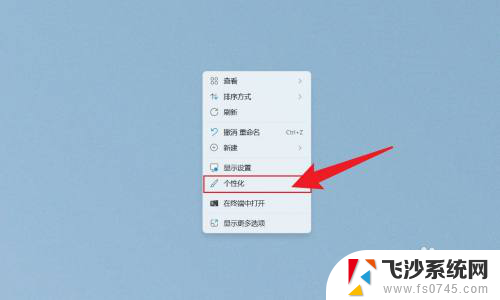
2.在打开的个性化界面中,点击任务栏。
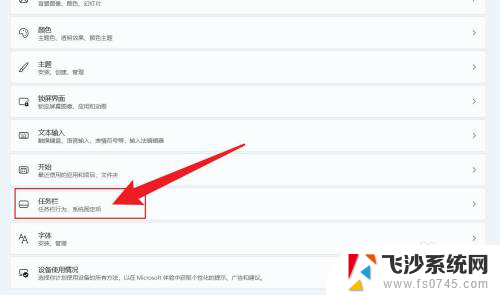
3.在展开的选项中,点击任务栏行为。
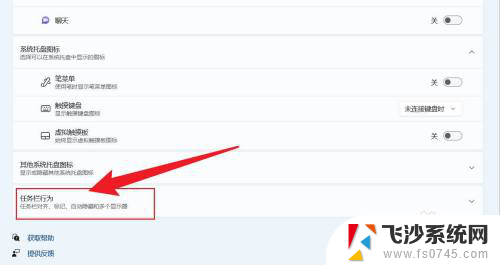
4.找到在系统托盘时钟中显示秒数,把它勾选上即可。
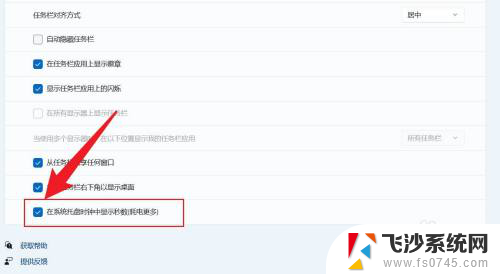
以上就是win11系统时间怎么显示到秒的全部内容,如果有遇到这种情况,那么你就可以根据小编的操作来进行解决,非常的简单快速,一步到位。
win11系统时间怎么显示到秒 Win11如何设置时间显示秒相关教程
-
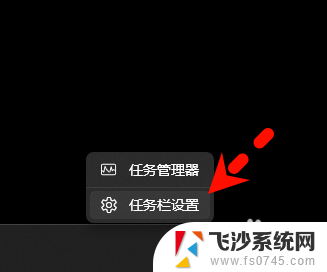 win11系统如何显示时间秒数 Win11系统时间如何显示秒数
win11系统如何显示时间秒数 Win11系统时间如何显示秒数2025-01-17
-
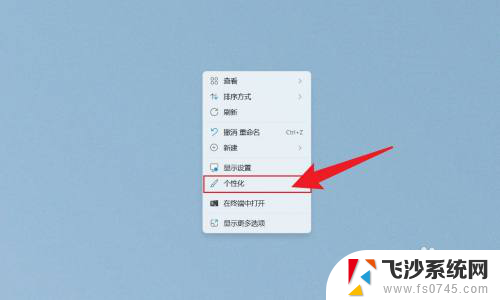 让win11系统时间显示秒 Win11时间显示设置秒钟
让win11系统时间显示秒 Win11时间显示设置秒钟2025-01-02
-
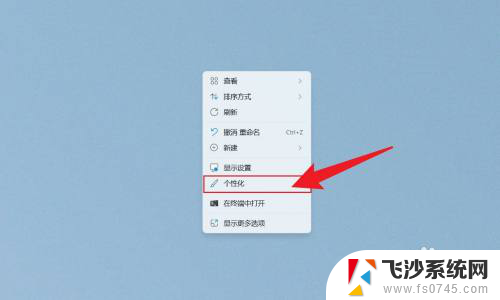 win11怎样设置时间显示秒 Win11如何设置时间显示秒
win11怎样设置时间显示秒 Win11如何设置时间显示秒2024-10-15
-
 win11怎么让时间显示到秒 Win11时间显示秒设置方法
win11怎么让时间显示到秒 Win11时间显示秒设置方法2024-10-20
- win11显示时间的秒 Win11怎么设置任务栏时间显示秒
- win11设置时间显秒 Win11怎么设置任务栏时间显示秒
- win11系统怎么设置时间显示秒钟 我的时间如何设置时间显示秒数在手机上
- win11时间怎么显示秒 win11时间设置秒显示方法
- win11系统 怎么显示秒 Win11怎么设置显示时间带秒
- win11怎么设置时间秒 win11时间设置秒显示方法
- win11网络中不显示 Windows11 Wi Fi网络不显示怎么解决
- win11如何创建word文件 Word文档创建步骤
- win11屏幕显示横 Windows11横向显示设置方法
- win11删除文件夹需要管理员权限怎么办 Win11无法删除文件需要权限解决
- win11右下角虚拟触控板 Windows11虚拟触摸板怎么打开
- win11怎么开启投屏 手机投屏到电脑怎么操作
win11系统教程推荐
- 1 win11更新后如何关闭 microsoft账户(2) Win10怎么退出Microsoft账户登录
- 2 win11点击文件夹一直转圈圈怎么办 win11打开文件夹卡顿解决方法
- 3 windows11登录微软账号 Win11 Microsoft账户登录教程
- 4 win11如何结束任务 Win11如何快速结束任务
- 5 win11电脑屏幕触屏怎么关闭 外星人笔记本触摸板关闭快捷键
- 6 win11 如何显示实时网速 笔记本显示网速的方法
- 7 win11触摸板关闭了 用着会自己打开 外星人笔记本触摸板关闭步骤
- 8 win11怎么改待机时间 Win11怎么调整待机时间
- 9 win11电源键关闭设置 怎么关闭笔记本上的功能键
- 10 win11设置文件夹背景颜色 Win11文件夹黑色背景修改指南